[Docker] Web Simabes Lab Docker (Part 5)
بِسْمِ اللَّهِ الرَّحْمَنِ الرَّحِيم
Oke meneruskan lab sebelumnya dimana kita membangun web kalkulator sekarang kita mencoba untuk ngoprek Web (Simabes Sistem Informasi Manajemen Bengkel Sederhana)
WEB Simabes
Ekseskusi di pod-pod1
1. Setting up mysql server
nano /etc/mysql/mysql.conf.d/mysqld.cnf
Cari bind-address ganti nilainya dari 127.0.0.1 menjadi 0.0.0.0 atau langsung menggunakan IP address dari server.
- bind-address = 127.0.0.1, server hanya menerima koneksi TCP/IP yang masuk melalui 127.0.0.1.
- bind-address = 0.0.0.0, server menerima koneksi TCP/IP yang masuk melalui semua IPv4 yang ada pada interface jaringan.
- Dapat memasang lebih dari satu bind-address seperti gambar di bawah ini.
sudo systemctl restart mysql
$ mysql -u root -p
mysql > CREATE DATABASE mydb;
mysql > CREATE USER 'palo'@'%' IDENTIFIED BY 'rahasia';
mysql > GRANT ALL PRIVILEGES ON mydb.* TO 'palo'@'%';
mysql > FLUSH PRIVILEGES;
Ekseskusi di pod-pod0
1. Menjalankan docker container phpmyadmin untuk meremote database yang ada di pod-pod1
docker run --name phpmyadminpalo -d -e PMA_HOST=10.1.40.18 -p 8044:80 phpmyadmin/phpmyadmin
Test On Browser dengan di tunnel dengan login akun mysql yang kita telah buat di pod-pod1.
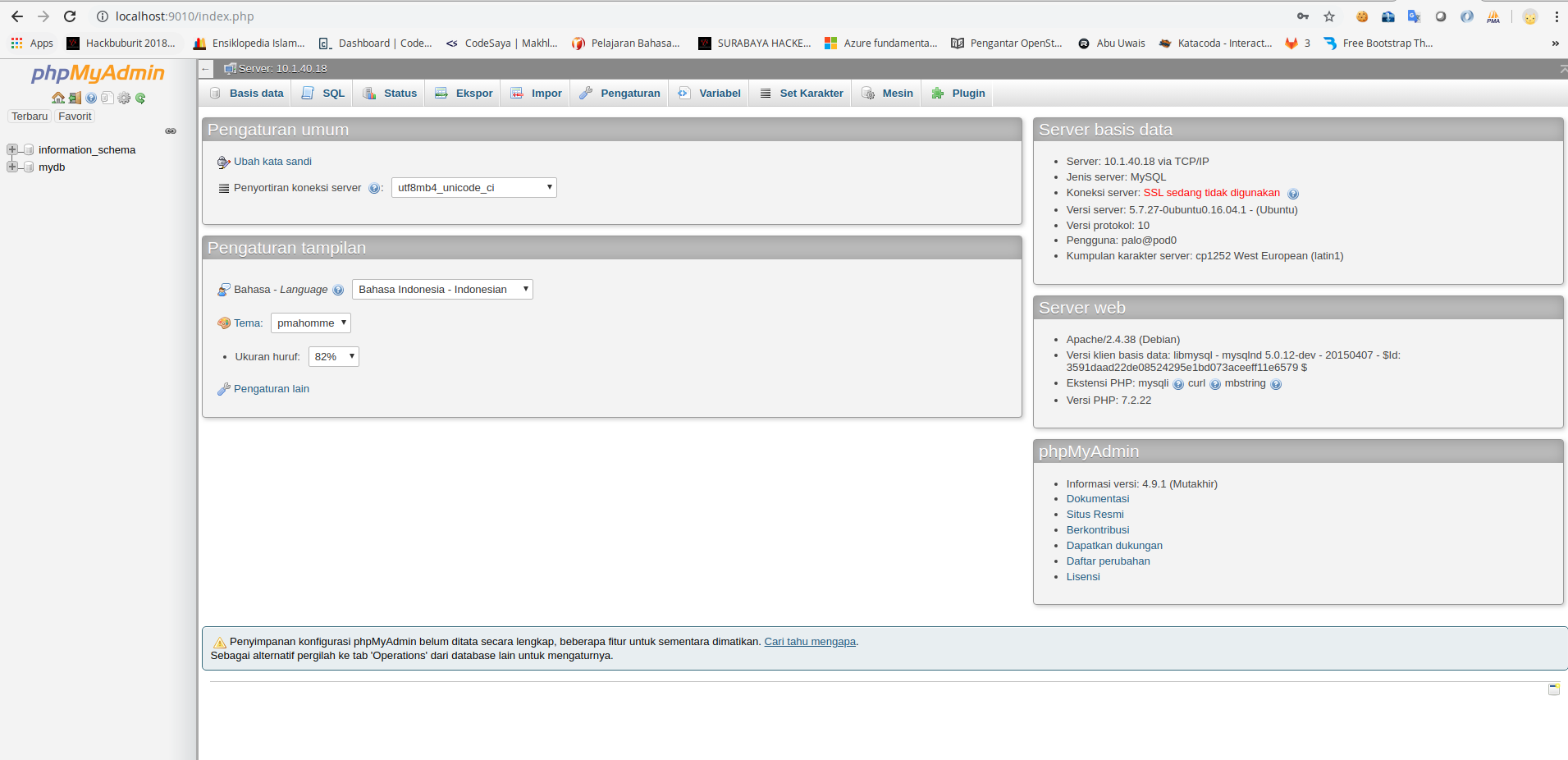
2. Lakukan git clone ke file web simabes dan edit beberapa codingannya.
root@pod0:~/gaskeun# ls
Dockerfile apache-config.conf simabes
root@pod0:~/gaskeun# git clone https://github.com/winardiaris/simabes.git
root@pod0:~/gaskeun# nano simabes/inc/koneksi.php
Edit Script koneksi.php sesuaikan dengan database kita.
<?php
ob_start();
// koneksi ke database
// user yang dicantumkan di sini harus memiliki hak membuat database
$dbserver="10.1.40.18";
$dbusername="palo";
$dbpassword="rahasia";
$dbname="mydb";
//koneksi
mysql_connect($dbserver,$dbusername,$dbpassword) or die(mysql_error());
mysql_select_db($dbname) or die (mysql_error());
?>
Import script simabes_example.sql ke mysql pod-pod1 dengan phpmyadmin
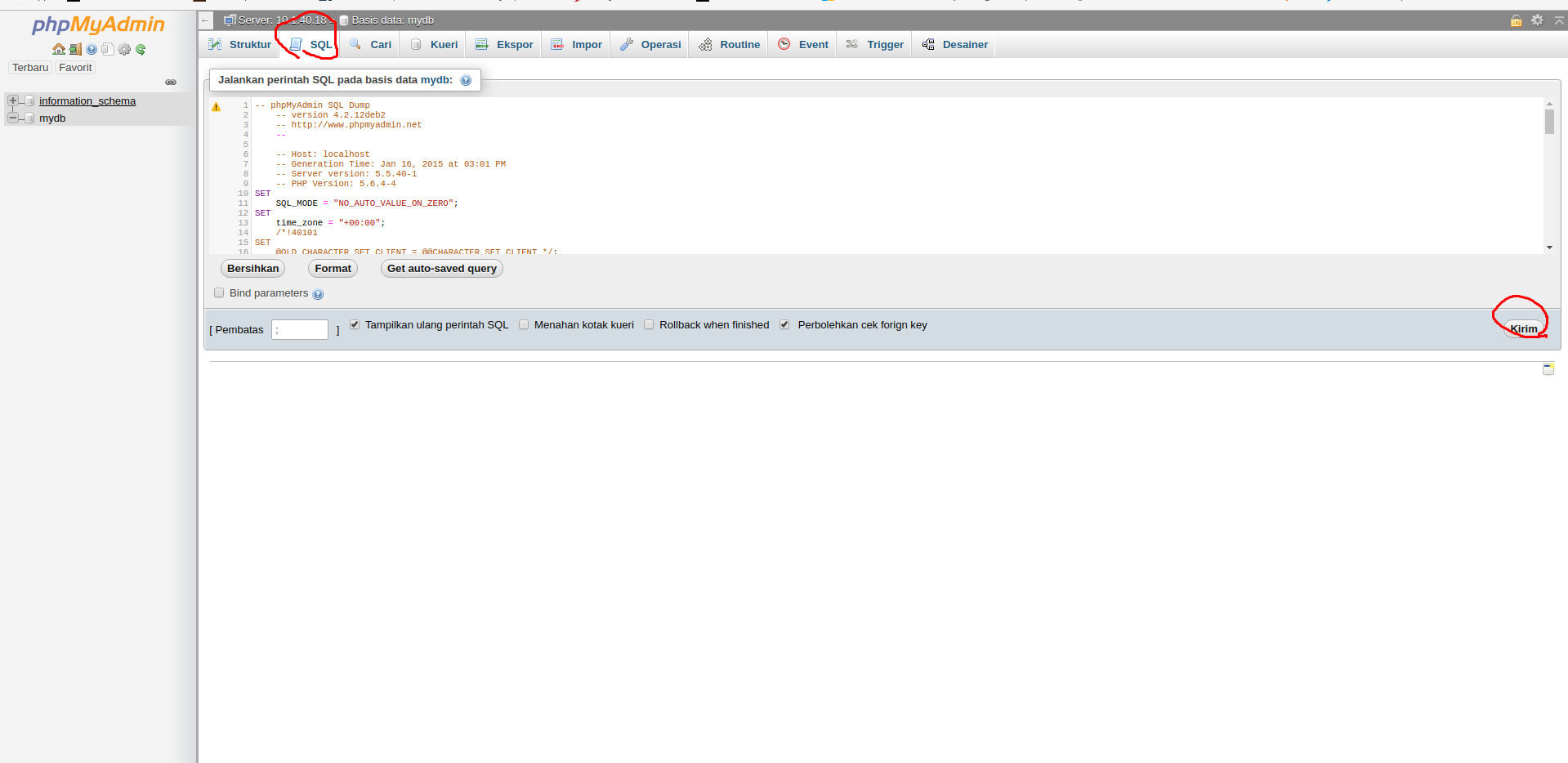
tabel database untuk web simabes akan otomatis ter import ke database kita.
Buat file apache-config.conf
root@pod0:~/gaskeun# nano apache-config.conf
<VirtualHost *:80>
ServerAdmin [email protected]
DocumentRoot /var/www/simabes
<Directory /var/www/simabes/>
Options Indexes FollowSymLinks MultiViews
AllowOverride All
Order deny,allow
Allow from all
</Directory>
ErrorLog ${APACHE_LOG_DIR}/error.log
CustomLog ${APACHE_LOG_DIR}/access.log combined
</VirtualHost>
3. Script Dockerfile untuk Web Simabes dan Eksekusi
FROM ubuntu:latest
ENV DEBIAN_FRONTEND noninteractive
# Install basics
RUN apt-get update
RUN apt-get install -y software-properties-common && \
add-apt-repository ppa:ondrej/php && apt-get update
# Install PHP 5.6
RUN apt-get install -y php5.6 php5.6-mysql php5.6-mcrypt php5.6-cli php5.6-gd php5.6-curl
# Enable apache mods.
RUN a2enmod php5.6
RUN a2enmod rewrite
# Update the PHP.ini file, enable <? ?> tags and quieten logging.
RUN sed -i "s/short_open_tag = Off/short_open_tag = On/" /etc/php/5.6/apache2/php.ini
RUN sed -i "s/error_reporting = .*$/error_reporting = E_ERROR | E_WARNING | E_PARSE/" /etc/php/5.6/apache2/php.ini
# Manually set up the apache environment variables
ENV APACHE_LOG_DIR /var/log/apache2
ENV APACHE_LOCK_DIR /var/lock/apache2
ENV APACHE_PID_FILE /var/run/apache2.pid
# Expose apache.
EXPOSE 80
WORKDIR /var/www/
# Update the default apache site with the config we created.
ADD apache-config.conf /etc/apache2/sites-enabled/000-default.conf
ADD . /var/www/
Jalankan
root@pod0:~# docker build -t simabespalo .
root@pod0:~# docker run -d -p 9191:80 simabespalo
Lalu jalankan di web browser dengan cara tunneling
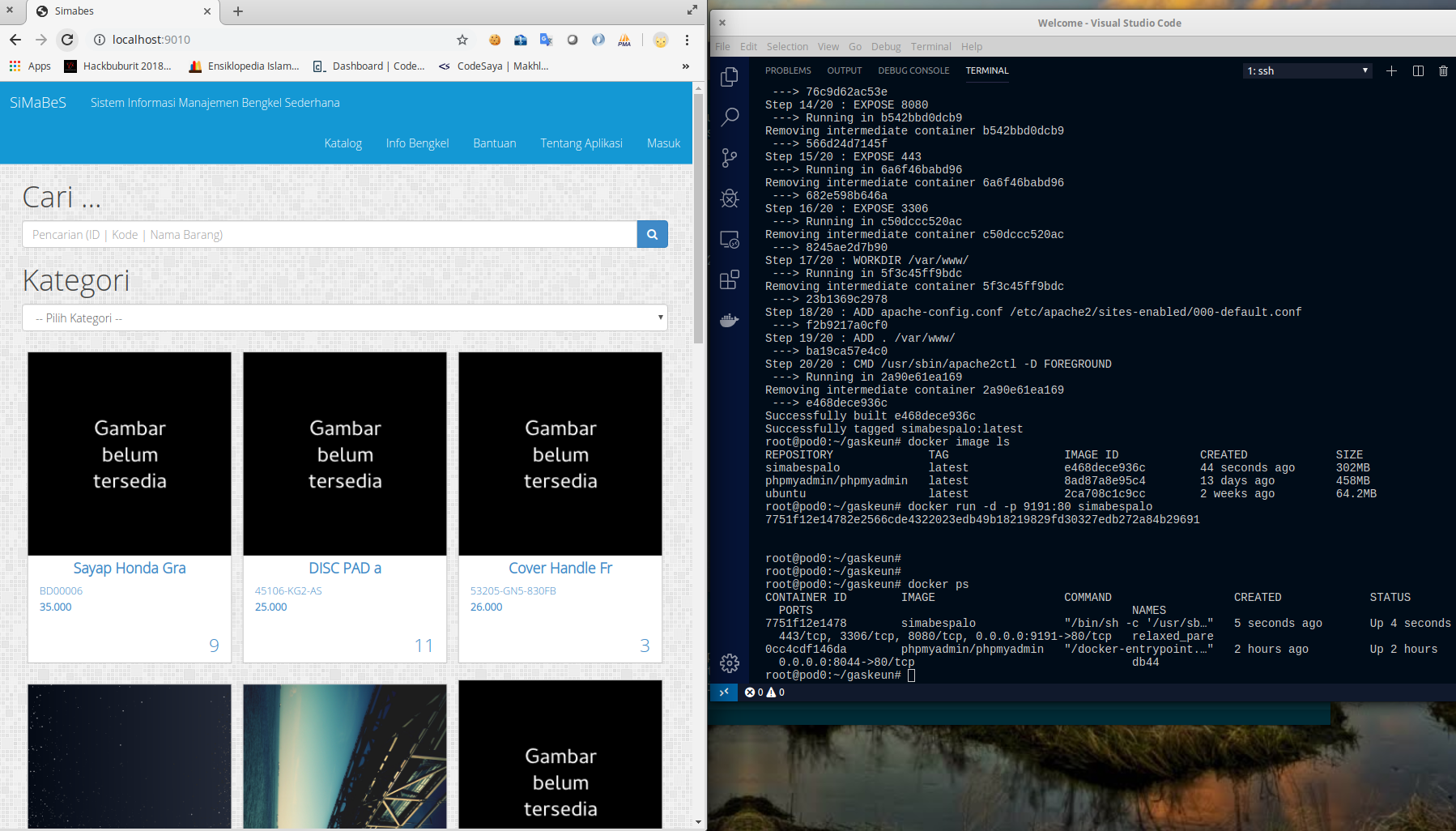


Comments